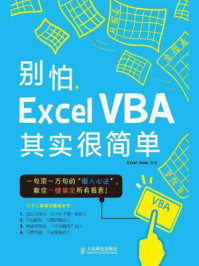分析数据的出发点,就是要在图表上正确分类显示数据,也就是说,是按照表格的数据行显示数据,还是按照表格的数据列来绘制数据。不同的数据分类所表达的信息是不同的。
在Excel中,既可以按照列数据绘制图表,也可以按照行数据绘制图表。
例如,要考察分析各个地区销售各种产品的情况,示例数据如图3-23所示。

图3-23 各个地区销售各种产品的情况
那么,就有两种数据分类显示的图表,分别如图3-24和图3-25所示。

图3-24 各个地区销售不同产品的情况

图3-25 各个产品在不同地区的销售情况
图3-24是以列绘制的,也就是分析的出发点是对每个地区进行分类,考察每个地区所销售的各种产品情况,从而可以看出某个地区中,哪个产品销售较好、哪个产品销售较差。尽管这个图表也可以观察某个产品在不同地区的销售情况,但是不直观的。
图3-25是以行绘制的,也就是分析的出发点是对每个产品进行分类,考察每个产品在不同地区的销售情况,从而可以看出某个产品中,哪个地区的销售较好、哪个地区的销售较差。
由此可见,尽管绘制图表很简单,但是要特别注意,图表应当如何分析数据、要考察什么、要分析什么、要给领导和客户展示什么、要发现什么样的问题等,只有弄清楚了这些,才能使绘制的图表一目了然地表达出需要的信息。
默认情况下,创建的图表都是按列绘制的。
那么,如何快速转换图表数据分析的视角,以便使图表更加方便、更加明确地表达出信息呢?改变图表绘制方向有以下两种方法。
方法1:选择图表,直接选择图表工具下的“设计”→“切换行/列”命令,如图3-26所示。

图3-26 “切换行/列”命令,快速转换绘图方向
方法2:打开“选择数据源”对话框,单击其中的“切换行/列”按钮,如图3-27所示。

图3-27 “选择数据源”对话框:切换行/列